| Создание распоряжений на списание средств с транзитного валютного счета | ||
|---|---|---|
 |
Формирование и отправка на обработку распоряжений на списание средств с транзитного валютного счета | 
|
Для создания распоряжения на списание средств с транзитного валютного счета:
Нажмите кнопку  , расположенную на панели инструментов страницы распоряжений на списание средств с транзитного валютного счета (см. рис. 5.53).
, расположенную на панели инструментов страницы распоряжений на списание средств с транзитного валютного счета (см. рис. 5.53).
Откроется страница Новое распоряжение на списание средств с транзитного валютного счета.
Ряд полей окна уже будет заполнен системой.
![[Внимание!]](../icuser_img/admon/important.png) |
Внимание! |
|---|---|
|
Введите или отредактируйте значения реквизитов:
Введите или отредактируйте значения реквизитов распоряжения на списание средств с транзитного валютного счета:
В поле Номер при необходимости измените номер документа. По умолчанию система нумерует документы по порядку создания в течение календарного года.
![[Внимание!]](../icuser_img/admon/important.png) |
Внимание! |
|---|---|
При сохранении документа система проверяет, не дублируется ли номер документа. Если в текущем году в системе уже был сохранен экземпляр такого же документа с таким же номером, формируемый документ будет сохранен с ближайшим большим свободным номером, и о новом номере будет выведено сообщение. |
В поле Дата при необходимости измените дату документа. По умолчанию поле заполняется текущей датой.
В поле Тип сделки укажите тип сделки.
Введите информацию о лице, уполномоченном на решение вопросов по сделке:
В поле Исп. укажите ФИО сотрудника, ответственного за сделку. Значение можно ввести вручную или выбрать из справочника. Поле является обязательным для заполнения.
В поле Тел. введите контактный телефон ответственного за сделку лица. Поле заполняется автоматически при выборе записи о сотруднике из справочника. Поле является обязательным для заполнения.
Сформируйте список с информацией об уведомлениях из банка о поступлении валютной выручки.
Для добавления записи об уведомлении:
Нажмите кнопку
 , расположенную в блоке Уведомления.
, расположенную в блоке Уведомления.
Откроется окно Данные об уведомлении.
В поле Номер укажите номер уведомления из банка о поступлении валютной выручки. Значение можно ввести вручную или выбрать из списка уведомлений о зачислении средств на транзитный валютный счет.
При выборе уведомления о зачислении средств на транзитный валютный счет из списка уведомлений поля Дата и Сумма будут заполнены автоматически. В противном случае заполните данные поля вручную:
В поле Дата укажите дату уведомления из банка о поступлении валютной выручки.
В поле Сумма укажите код и сумму поступившей валютной выручки. Значение кода валюты выбирается из справочника валют.
В поле Сумма укажите сумму поступившей валютной выручки.
В поле Код вида операции укажите код вида валютной операции.
При необходимости введите дополнительную информацию в поле Примечание.
Нажмите кнопку Сохранить.
Произойдет возврат к странице Новое распоряжение на списание средств с транзитного валютного счета (см. рис. 5.54).
Поле Общая сумма поступивших денежных средств автоматически заполнится суммой поступивших средств на основании документов списка Уведомления.
При необходимости внесите изменения в существующие записи об уведомлениях. Для внесения изменений в запись об уведомлении:
Выполните двойной щелчок левой кнопки мыши на необходимой записи или выделите необходимую запись и нажмите кнопку
 .
.
Откроется окно Данные об уведомлении (см. рис. 5.55).
Внесите требуемые изменения в соответствии с описанием, приведенным в предыдущем шаге данной инструкции (см. п. 3.c.a.C).
Нажмите кнопку Сохранить.
Произойдет возврат к странице Новое распоряжение на списание средств с транзитного валютного счета (см. рис. 5.54).
При необходимости удалите ненужные записи об уведомлениях с помощью кнопки  .
.
Сформируйте список обосновывающих сделку документов.
Для добавления записи об обосновывающем документе:
Нажмите кнопку
 , расположенную в блоке Обосновывающие документы.
, расположенную в блоке Обосновывающие документы.
Откроется окно Обосновывающий документ.
В поле Тип выберите тип обосновывающего документа.
![[Примечание]](../icuser_img/admon/note.png) |
Примечание |
|---|---|
Если в поле Тип было выбрано значение |
В поле Номер введите номер обосновывающего документа.
В поле Дата укажите дату обосновывающего документа.
При необходимости укажите дополнительную информацию в поле Примечание.
Нажмите кнопку Ok.
Произойдет возврат к странице Новое распоряжение на списание средств с транзитного валютного счета (см. рис. 5.54).
При необходимости внесите изменения в существующие записи об обосновывающих документах. Для внесения изменений в запись об обосновывающем документе:
Выполните двойной щелчок левой кнопки мыши на необходимой записи или выделите необходимую запись и нажмите кнопку
 .
.
Откроется окно Обосновывающий документ (см. рис. 5.56).
Внесите требуемые изменения в соответствии с описанием, приведенным в предыдущем шаге данной инструкции Обосновывающий документ (см. п. 3.d).
Нажмите кнопку Ok.
Произойдет возврат к странице Новое распоряжение на списание средств с транзитного валютного счета (см. рис. 5.54).
При необходимости удалите ненужные записи об обосновывающих документах с помощью кнопки  .
.
В поле СВО № укажите обосновывающие операцию документы.
Перейдите к вкладке Суммы, реквизиты.
Рис. 5.57. Вкладка Суммы, реквизиты страницы Новое распоряжение на списание средств с транзитного валютного счета
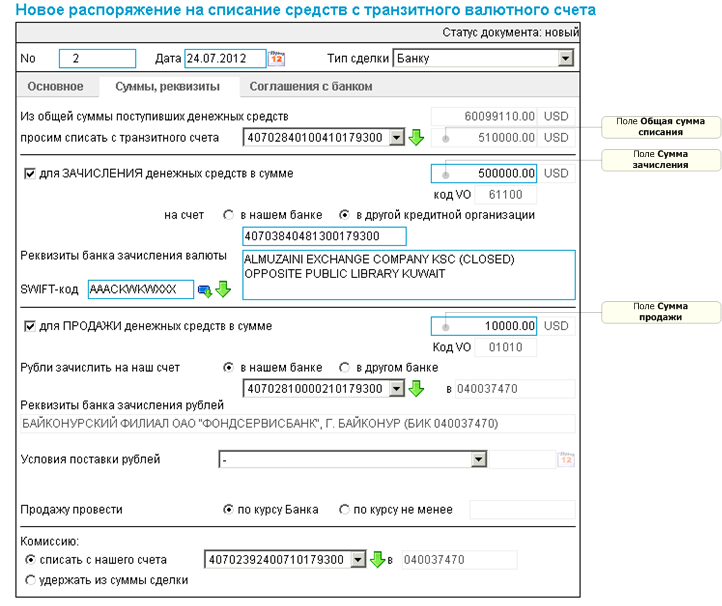
![[Примечание]](../icuser_img/admon/note.png) |
Примечание |
|---|---|
Поле SWIFT-код отображается в случае, если для зачисления денежных средств используется счет, открытый в банке, не являющемся получателем документа. |
Поле Из общей суммы поступивших денежных средств будет автоматически заполнено суммой поступивших средств на основании документов списка Уведомления.
В поле просим списать с транзитного счета укажите номер транзитного счета списания средств. Поле будет заполнено автоматически, если номер уведомления о зачислении средств на транзитный валютный счет был выбран из списка уведомлений (см. п. 3.c.a.C).
Поле Общая сумма списания автоматически заполняется суммой списания денежных средств на основании сумм, указанных в полях Сумма зачисления денежных средств и Сумма продажи денежных средств.
Если необходимо осуществить перевод поступившей валютной выручки с транзитного валютного счета на текущий валютный счет:
Заполните поле выбора для ЗАЧИСЛЕНИЯ поступивших денежных средств.
Поле код VO будет автоматически заполнено кодом валютной операции, соответствующим зачислению иностранной валюты.
В поле Сумма зачисления укажите сумму зачисления денежных средств.
Выберите требуемый вариант зачисления денежных средств:
В случае если необходимо перечислить денежные средства на счет, открытый в банке-получателе документа:
Заполните поле выбора в нашем банке.
В поле на счет укажите счет организации, на который будут зачислены денежные средства.
![[Примечание]](../icuser_img/admon/note.png) |
Примечание |
|---|---|
Валюта счета зачисления денежных средств должна соответствовать валюте документа. |
Поля Реквизиты банка зачисления валюты будут заполнены автоматически.
В случае если необходимо перечислить денежные средства на счет, открытый в банке, не являющемся получателем документа:
Заполните поле выбора в другой кредитной организации.
В поле на счет вручную введите счет организации, на который будут зачислены денежные средства. В данном случае требуется указать счет, открытый в банке, не являющемся получателем документа.
![[Примечание]](../icuser_img/admon/note.png) |
Примечание |
|---|---|
Валюта счета зачисления денежных средств должна соответствовать валюте документа. |
В поле SWIFT-код укажите SWIFT-код банка, в котором открыт счет организации. Значение выбирается из справочника банков мира.
Поля Реквизиты банка зачисления валюты будут заполнены автоматически.
Если необходимо осуществить продажу иностранной валюты за валюту Российской федерации:
Заполните поле выбора для ПРОДАЖИ денежных средств.
Поле код VO будет автоматически заполнено кодом валютной операции, соответствующим продаже иностранной валюты.
В поле Сумма продажи укажите сумму продажи поступившей валютной выручки.
Укажите номер расчетного счета для перечисления рублевой выручки от продажи валюты:
Если выручку от продажи необходимо зачислить на счет, открытый в банке-получателе документа:
В поле Рубли зачислить на наш счет выберите рублевый счет зачисления выручки.
Поля Реквизиты банка зачисления рублей будут заполнены автоматически.
Если выручку от продажи необходимо зачислить на счет, открытый в банке, не являющемся получателем документа:
В поле Рубли зачислить на наш счет вручную введите счет организации, на который будут зачислены денежные средства. В данном случае требуется указать счет, открытый в банке, не являющемся получателем распоряжения на списание средств в транзитного валютного счета.
В поле в укажите БИК банка, в котором открыт счет организации. Значение выбирается из справочника банков России.
Поля Реквизиты банка зачисления рублей будут заполнены автоматически.
Укажите условия поставки покупаемых рублей в поле Условия поставки рублей.
В поле, расположенном правее, при необходимости укажите дату выполнения условий поставки покупаемых рублей.
Укажите курс продажи валюты:
Если продажу необходимо осуществить по курсу банка, заполните поле выбора по курсу Банка.
Если продажу необходимо осуществить по курсу, не менее заданного, заполните поле выбора по курсу не менее и укажите минимальный курс продажи валюты.
В блоке Комиссию укажите, каким образом должна быть списана комиссия:
Если комиссию необходимо списать с отдельного счета:
Заполните поле выбора списать со счета.
В поле, расположенном правее, укажите счет списания комиссии.
Поле в автоматически заполнится значением БИК банка, в котором обслуживается счет списания комиссии за перевод.
Если комиссию необходимо удержать из суммы сделки, заполните поле выбора удержать из суммы сделки.
Если необходимо просмотреть соглашение по исполнению документа, перейдите к вкладке Соглашение с банком.
Нажмите кнопку  для сохранения внесенных изменений.
для сохранения внесенных изменений.
Произойдет возврат к странице распоряжений на списание средств с транзитного валютного счета (см. рис. 5.53).